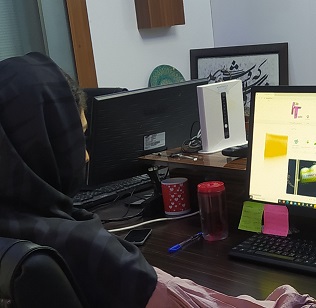- انتشارت ارشدان : سفارش صفحه آرایی در ایندزاین شما بررسی و پیش فاکتور برای شما صادر گردید. - ( چهارشنبه ۰۳/۰۴/۱۳ ۰۹:۱۲:۰۸)
- جواد یاسمی : پیش پرداخت شما با موفقیت تایید شد و سفارش ترجمه، شما در حال انجام است. - ( چهارشنبه ۰۳/۰۴/۱۳ ۰۹:۱۱:۰۶)
- جواد یاسمی : پیش پرداخت شما با موفقیت تایید شد و سفارش ترجمه، شما در حال انجام است. - ( چهارشنبه ۰۳/۰۴/۱۳ ۰۹:۱۰:۴۳)
- انتشارت ارشدان : سفارش صفحه آرایی در ایندزاین شما ثبت شد به زودی توسط اپراتور بررسی خواهد شد. - ( چهارشنبه ۰۳/۰۴/۱۳ ۰۹:۰۹:۱۹)
- پیمان یوسفی : پیش فاکتور شما با موفقیت پرداخت شد و سفارش تایپ، صفحه آرایی شما در حال انجام است. - ( چهارشنبه ۰۳/۰۴/۱۳ ۰۹:۰۵:۲۹)
- کپی لند : پیش فاکتور شما با موفقیت پرداخت شد و سفارش تایپ، صفحه آرایی شما در حال انجام است. - ( چهارشنبه ۰۳/۰۴/۱۳ ۰۸:۵۸:۱۵)
- فرزاد جمشیدی خانیمنی : قسط سفارش چاپ و نشر کتاب شما با موفقیت پرداخت شده است و سفارش در حال انجام میباشد. - ( چهارشنبه ۰۳/۰۴/۱۳ ۰۸:۵۷:۵۶)
- هورشاد مرتضائی سمنانی : قسط سفارش چاپ و نشر کتاب شما با موفقیت پرداخت شده است و سفارش در حال انجام میباشد. - ( چهارشنبه ۰۳/۰۴/۱۳ ۰۸:۵۷:۱۹)
- کپی لند : سفارش تایپ، صفحه آرایی شما ثبت شد به زودی توسط اپراتور بررسی خواهد شد. - ( چهارشنبه ۰۳/۰۴/۱۳ ۰۸:۵۴:۵۷)
- فرزاد جمشیدی خانیمنی : سفارش چاپ و نشر کتاب شما بررسی و پیش فاکتور برای شما صادر گردید. - ( چهارشنبه ۰۳/۰۴/۱۳ ۰۸:۵۴:۴۱)
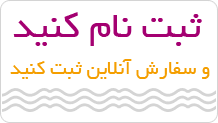
اصول ساخت لوگو با استفاده از فتوشاپ
نویسنده: شیرین کرم خانی طراحی گرافیکی تاریخ انتشار: 1402/7/23 ساعت 09:00:00 بازدید: 587 امتیاز 0 از 0 نظر
ساخت لوگو با فتوشاپ یکی از کاربردهای اصلی این برنامه است. فتوشاپ یک برنامه قدرتمند برای طراحی لوگو است که به شما امکانات گستردهای را ارائه میدهد. این نرم افزار قابلیت افزودن شکلها به صورت وکتور و تبدیل متن به وکتور را نیز داراست. به طور کلی، با استفاده از فتوشاپ میتوانید به راحتی یک لوگوی جذاب برای کسب و کارتان طراحی کنید. در ادامه این مقاله اصول کلی آن را به شما آموزش خواهیم دادن همراه ما باشید.
چگونه میتوانم با فتوشاپ لوگو ایجاد کنم؟
برای ساخت لوگو با فتوشاپ ، میتوانید این مراحل را دنبال کنید:
ایجاد یک فایل جدید
با ایجاد یک فایل جدید در فتوشاپ با اندازه و رزولوشن مورد نظر ساختن لوگو با فتوشاپ را شروع کنید. معمولاً لوگوها به صورت مربعی طراحی میشوند.
در منوی "File"، "New" را انتخاب کنید و اندازه و رزولوشن مطلوب برای لوگو را تعیین کنید. همچنین، انتخاب"Transparent" برای پس زمینه لایهها میتواند مفید باشد.
استفاده درست از ابزارها در ساخت لوگو با فتوشاپ
برای ساخت لوگو با فتوشاپ از ابزارهای مانند اشکال هندسی، قلمها استفاده کنید. در نظر داشته باشید که لوگو باید ساده و قابل خواندن باشد. استفاده از ابزارهای شکل، ابزارهای هندسی مانند Rectangle Tool، Ellipse Tool، Polygon Tool و Custom Shape Tool برای ایجاد اشکال هندسی ساده برای لوگو استفاده کنید. میتوانید اندازه، رنگ و سایر خصوصیات اشکال را با استفاده از پنل Properties تغییر دهید.
Pen Toolهمچنین ابزار Pen Tool یکی از قدرتمندترین ابزارهای فتوشاپ برای ایجاد خطوط و مسیرها است. میتوانید با استفاده از این ابزار خطها، منحنیها و اشکال سفارشی را ایجاد کنید و به دقت بیشتری عناصر لوگو را طراحی کنید.
با استفاده از ابزار Brush در فتوشاپ میتوانید خطوط و شکلهای دستی را به لوگو اضافه کنید. همچنین میتوانید نوع و اندازه قلم را تغییر دهید و جزئیات بیشتری را به لوگو اضافه کنید.
با استفاده از ابزار Gradient Tool میتوانید انتقال رنگها و تدریجها را در لوگو ایجاد کنید. میتوانید از گرادیانت های خطی، دایرهای و ترکیبات دیگر استفاده کنید تا به طرح لوگو عمق و حجم بیشتری ببخشید.
با استفاده از Smart Objects میتوانید عناصر لوگو را به صورت تجزیه نشده و قابل ویرایش نگه دارید. این به شما امکان میدهد در آینده تغییرات لازم را در عناصر لوگو اعمال کنید، بدون اینکه کیفیت تصویر را از دست بدهید.

ساخت لوگو با فتوشاپ
استفاده از Plugins در ساختن لوگو با فتوشاپ
فتوشاپ با امکانات متنوعی از جمله پلاگینها و افزونهها همراه است. با نصب و استفاده از پلاگینهای متنوع، میتوانید قابلیتها و امکانات جدیدی به فتوشاپ اضافه کنید و فرآیند طراحی لوگو را بهبود بخشید.

ساختن لوگو با فتوشاپ
طراحی اولیه لوگو در ساخت لوگو با فتوشاپ
طرح اولیه لوگو را طراحی کنید. از رنگهای مناسب با موضوع لوگو استفاده کنید. همچنین، میتوانید از افکتها و استایلهای مختلف برای افزایش ظرافت لوگو استفاده کنید.
استفاده از افکتها در ساخت لوگو با فتوشاپ
فتوشاپ شامل افکتهای زیادی است که میتوانید برای زیبایی بخشیدن به لوگو استفاده کنید. برخی از افکتهای معروف شامل Gradient Overlay، Drop Shadow، Bevel & Emboss و Inner Glow هستند. میتوانید این افکتها را از پنل Layer Styles اعمال کنید.
افزودن متن یا شعار تبلیغاتی به لوگو
در صورت نیاز، متنی را به لوگوی خود اضافه کنید. انتخاب یک فونت مناسب و تنظیمات صحیح برای متن، به شما کمک میکند تا استایل منحصر به فردی به لوگوی خود ببخشید.
اگر میخواهید متنی را به لوگوی خود اضافه کنید، ابزار Text Tool را انتخاب کنید و در محل مورد نظر بر روی صفحه کلیک کنید. سپس متن مورد نظر خود را تایپ کنید و انتخابهای مربوط به قلم، اندازه، رنگ و فاصلههای بین حروف را در پنل Character تنظیم کنید.
تنظیم لایهها برای ساخت لوگو با فتوشاپ
هنگام ساخت لوگو با فتوشاپ، بهتر است از لایههای مجزا استفاده کنید تا بتوانید عناصر را به طور جداگانه کنترل کنید. با استفاده از پنل Layers میتوانید لایهها را ایجاد و سازماندهی کنید و همچنین افکتها و تنظیمات دیگر را روی لایهها اعمال کنید.
استفاده از ابزار Layer Mask به شما امکان میدهد عناصر لوگو را به طور دقیق قابل ویرایش کنید. با استفاده از Layer Mask میتوانید بخشهایی از لوگو را پنهان یا نمایش دهید و به راحتی تغییرات را اعمال کنید.
ایجاد خروجی در اندازه های مختلف در ساخت لوگو با فتوشاپ
پس از ایجاد لوگو، مطمئن شوید که آن در اندازههای مختلف قابل استفاده باشد. این شامل سایزهای بزرگتر و یا اندازههای کوچکتر نیز میشود.

ساخت لوگو با استفاده فتوشاپ
ذخیره با فرمت مناسب در ساخت لوگو با فتوشاپ
در نهایت، لایهها و قالب فایل فتوشاپ خود را با فرمت مناسب ذخیره کنید. پس از ایجاد لوگو، فایل را با استفاده از گزینه "Save As" در منوی "File" ذخیره کنید. بهتر است فرمتهایی مانند PNG یا SVG را برای استفاده بیشتر و در هر نرمافزار وب یا چاپی انتخاب کنید.
نکته: ساخت لوگو با فتوشاپ ممکن است زمانبر و پیچیده باشد، بنابراین تمرین و آزمون طرحهای مختلف میتواند مفید باشد. همچنین، معمولاً بهتر است با استفاده از ابزارهای برداشت رنگ مانند Color Picker و ابزارهای برش و تراش نیز کار کنید تا عناصر لوگو را به دقت بیشتری ترکیب کنید.
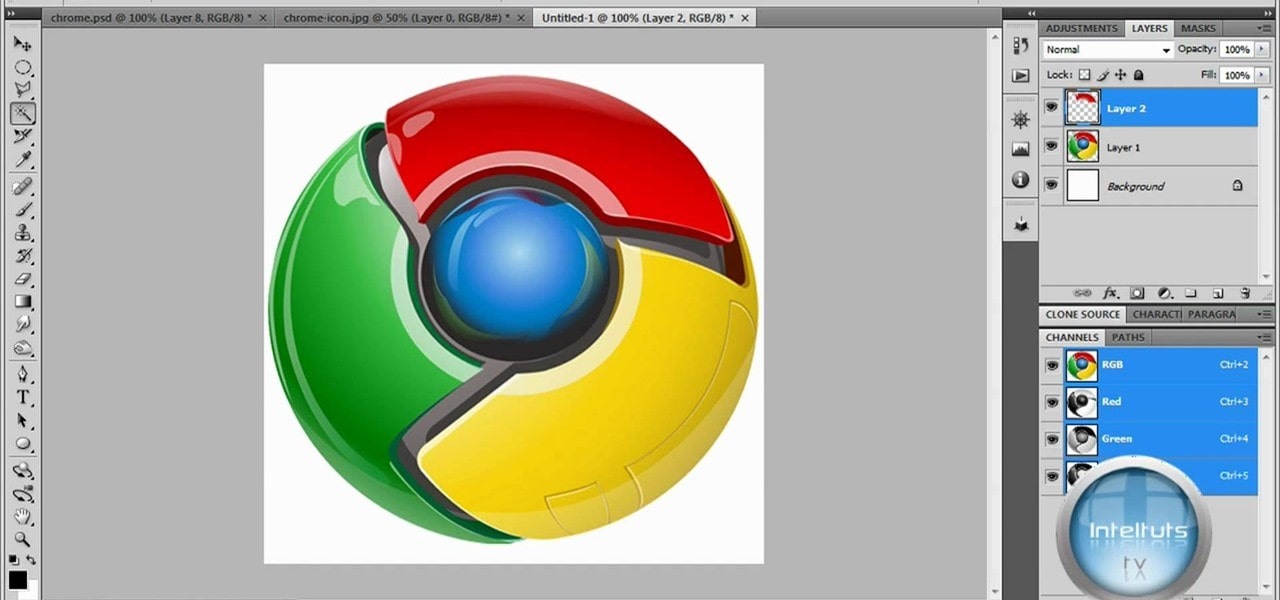
ساخت لوگو با برنامه فتوشاپ
چه اصولی در انتخاب رنگ در ساخت لوگو با فتوشاپ وجود دارد؟
انتخاب رنگ برای ساخت لوگو با استفاده از فتوشاپ، باید طبق اصول رنگ شناسی باشد. در زیر به برخی اصول مهم در انتخاب رنگ برای ساخت لوگو اشاره خواهم کرد:
ساخت لوگو با فتوشاپ با انتخاب رنگهای مناسب بر اساس نوع فعالیت: رنگها باید با فعالیت و هویت شرکت یا برند شما سازگار و همخوانی داشته باشند. برای مثال، رنگهای روشن و پررنگ معمولاً در ارتباط با برندهای جوان و دینامیک استفاده میشود، در حالی که رنگهای تیره و زمینهای بیشتر با برندهای محافظهکار و متمرکز در کیفیت ارتباط دارند.
استفاده از رنگهای نمادین: رنگها میتوانند برای انتقال پیام خاصی به مخاطبان استفاده شوند. برخی رنگها همراه با معانی خاصی هستند. به عنوان مثال، رنگ قرمز معمولاً برای ایجاد احساس شور و هیجان استفاده میشود و رنگ آبی معمولاً حس ثبات و اعتماد انتقال می دهد.
ایجاد تعادل: قرار دادن رنگهای مناسب در کنار یکدیگر به منظور ایجاد تعادل بین اجزای لوگو بسیار مهم است. برای مثال، از ترکیب رنگهای سرد و گرم یا تاریک و روشن برای ایجاد تباین و تعادل در لوگو استفاده کنید.
سادگی: لوگوهای ساده و کمجزئیات معمولاً بیشتر به خاطر میمانند و قابل تشخیص هستند. بهتر است در انتخاب رنگ لوگوی خود از تعدد رنگها و پرهیز از ترکیبات پیچیده و زیاد استفاده کنید.
بررسی رنگ پسزمینه: در نظر داشته باشید که لوگو شما ممکن است در محیطهای مختلف و در پسزمینههای متفاوت استفاده شود. اطمینان حاصل کنید که رنگهای انتخابی با پسزمینه تعامل خوبی دارند تا لوگو به طور کلی قابل مشاهده باشد.
در نهایت، برای انتخاب رنگ مناسب برای لوگو خود، توصیه میشود به استفاده از دیداری کمک کنید. ابزارهایی مانند دستهبندی رنگها بر اساس معنا و اثر روانی آنها میتوانند به شما در انتخاب صحیح رنگها کمک کنند.

ساخت لوگو با نرم افزار فتوشاپ
تنظیمات مهم در طراحی لوگو با فتوشاپ چیست
در ساخت لوگو با فتوشاپ ، تنظیمات مختلفی وجود دارد که ممکن است برای شما مفید باشند. در زیر تنظیمات مهمی را که برای طراحی لوگو با فتوشاپ مورد استفاده قرار میگیرند، ذکر خواهم کرد:
ابعاد تصویر: قبل از شروع طراحی، باید ابعاد دقیق لوگو را مشخص کنید. این شامل عرض و ارتفاع لوگو میشود. در نظر داشته باشید که باید ابعاد لوگو را براساس استفادههای موردی آن تعیین کنید، مانند استفاده در وبسایت، پروفایل شبکههای اجتماعی و چاپ.
فضای کار: باز کردن تصویر لوگو در فتوشاپ و تنظیم فضای کار مناسب بسیار مهم است. معمولاً استفاده از فضای کار بزرگتر از ابعاد واقعی لوگو توصیه میشود تا بتوانید به آسانی عملیات طراحی را انجام دهید و در صورت نیاز بعدا، لوگو را به ابعاد کوچکتر تغییر دهید.
استفاده از لایهها (Layers): با استفاده از لایهها، میتوانید اجزای مختلف لوگو را جدا از یکدیگر نگه دارید و به راحتی ویرایش کنید. همچنین، استفاده از لایهها به شما امکان میدهد تا بازی با تنظیمات، اثرات و فیلترهای مختلف را بر روی هر بخش از لوگو داشته باشید.
ابزارهای برش و ادغام (Crop and Merge): ابزار برش به شما کمک میکند تا قسمتهای اضافی از تصویر را حذف کرده و به ابعاد مطلوب برسانید. از دیگر ابزارهای مورد استفاده در طراحی لوگو، ابزار ادغام است که به شما امکان میدهد تا اجزای مختلف را با یکدیگر ترکیب کنید و لوگوی خود را بسازید.
انتقال و تنظیم رنگ (Move and Adjust Color): با استفاده از ابزار انتقال، قادر خواهید بود اجزای لوگو را در تصویر حرکت داده و تنظیم کنید. همچنین، با استفاده از ابزار تنظیم رنگ، میتوانید رنگها را تغییر دهید و تا حد ممکن با هماهنگی و هویت برند سازگار شوید.
از طریق استفاده از این تنظیمات در فتوشاپ، شما میتوانید لوگوی خود را با دقت طراحی کنید.
مراحل ساخت لوگو خلاق با استفاده از فتوشاپ
برای ساخت یک لوگو خلاق با استفاده از فتوشاپ، مراحل زیر را میتوانید دنبال کنید:

راهنمای ساختن لوگو با فتوشاپ
تحقیق و برنامهریزی:
- ایدهپردازی و جمعآوری ایدهها: به دنبال ایدههای خلاقانه برای طراحی لوگو باشید. میتوانید از منابع مختلف مانند پینترست، وبسایت های معروف طراحی لوگوها، نمونههای متحرک و الهام بخش استفاده کنید.
- تحقیق درباره رنگها و نمادها در ساخت لوگو با فتوشاپ: بررسی رنگها و نمادها که بهترین مناسبتها و پیامها را منتقل میکنند. رنگها و نمادهای خلاقانه و منحصر به فرد میتوانند لوگوی شما را نمایانگر کنند.
خلاقیت و ابتکار با اجرای طرح اولیه:
- شروع به طراحی اولیه: با استفاده از ابزارهای اسکچ و پرتره، ایدههای خود را تبدیل به یک طرح اولیه کنید. این مرحله شامل ساختار بندی عناصر اصلی لوگو (مانند نمادها، نوشتهها و شکلها) است.
- انتخاب قالب: انتخاب قالب مناسب برای لوگوی خود میتواند فرایند طراحی را تسریع کند. میتوانید از قالبهای طراحی شده پیشفرض در فتوشاپ استفاده کنید یا قالب خود را از ابتدا طراحی کنید.
- آزمایش و تغییرات: طرح خود را با تغییرات مختلف بررسی کنید. میتوانید اندازه، رنگ، فونت و سبک نوشتاری را تغییر دهید تا به نتیجه دلخواه برسید.
طراحی دقیق:
- اضافه کردن جزئیات: جزئیات را به لوگوی خود اضافه کنید. میتوانید از ابزارهای نقاشی و پردازش تصویر فتوشاپ برای ایجاد جزئیات و الگوها استفاده کنید.
- استفاده از افکتها و لایهها در ساخت لوگو با فتوشاپ: با استفاده از افکتها و لایهها، به لوگوی خود عمق و بعد بیشتری ببخشید. از افکتهای سایه، برجسته سازی در فتوشاپ استفاده کنید.
ارزیابی تکمیلی:
- نمایش پیشنمونه: نمایش لوگوی خود به دیگران و دریافت بازخورد از آنها میتواند به شما در بهبود لوگوی خود کمک کند.
- نهاییسازی: پس از دریافت بازخورد و اعمال تغییرات لازم، لوگوی خود را نهایی کنید. ضروری است که در نسخههای مختلف (مانند رنگی، سیاه و سفید، پسزمینه تاریک و روشن) لوگوی خود را ذخیره کنید.
با اجرای این مراحل، میتوانید یک لوگو خلاق و جذاب با استفاده از فتوشاپ طراحی کرده و به نیازهای برندتان پاسخ دهید.
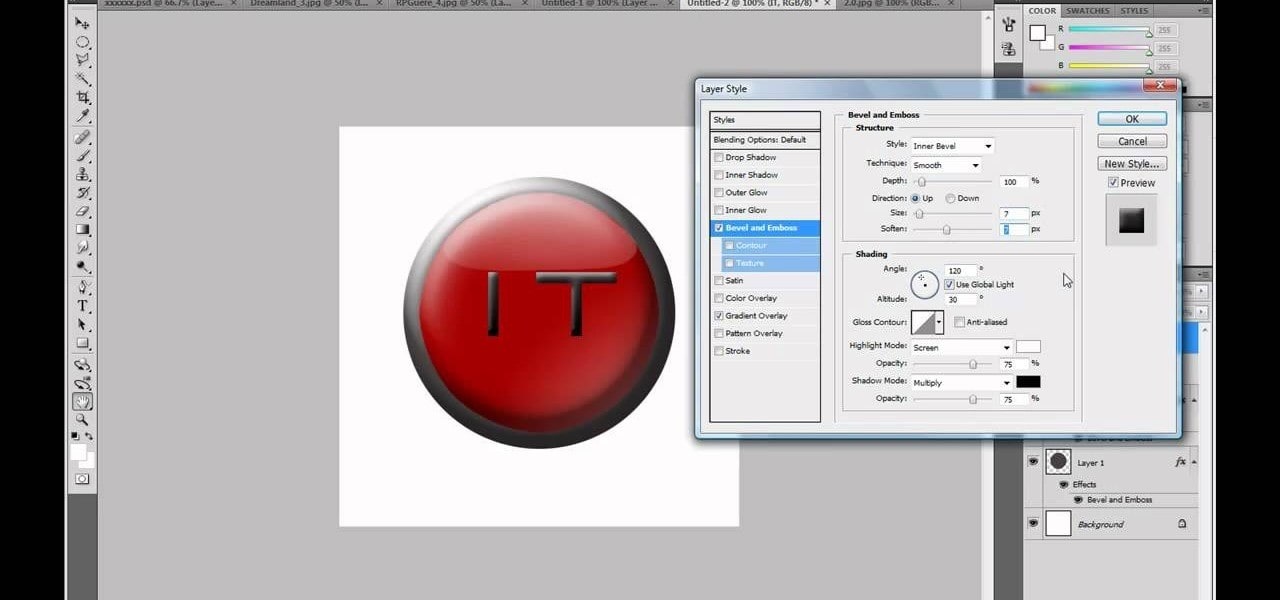
آموزش ساخت لوگو با فتوشاپ
نمونههای موفق از لوگوهایی که با استفاده از فتوشاپ طراحی شدهاند چیست؟
چند نمونه از لوگوهای موفق که با استفاده از فتوشاپ طراحی شدهاند عبارتند از:
- لوگوی Apple: لوگوی آیفون شرکت اپل، با استفاده از فتوشاپ طراحی شده و به صورت یک سیب با رنگی درخشان اما ساده است. این لوگو با ظاهری ساده و بیادعا، شناخته شده و مورد توجه قرار گرفته است.
- لوگوی Nike: لوگوی شرکت نایکی به صورت یک علامت تیک با رنگ سیاه در یک صندلی ساده طراحی شده است. این لوگو نشان دهنده پویایی، سرعت و پیشرفت است و با استفاده از فتوشاپ و ابزارهای مربوطه طراحی شده است.
- لوگوی Coca-Cola: لوگوی شرکت کوکاکولا شامل یک نوشابه با رنگ قرمز و نوشیدنی سرد برفی طراحی شده است. این لوگو با استفاده از فتوشاپ و فیلترهای مختلف، تأثیرات بصری و ظاهری متمایزی دارد و در طول سالها به لوگوی شناخته شده ای تبدیل شده است.
- لوگوی FedEx: لوگوی شرکت حمل و نقل فدکس شامل یک فضای سفید در بین حروف "E" و "x" است. این لوگو با استفاده از فتوشاپ و فضاهای مناسب طراحی شده است و نشان دهنده سرعت و قدرت در ارائه خدمات حمل و نقل است.
ساختن لوگو با فتوشاپ در کمپانی های بزرگ دنیا انجام شده است. این نمونهها فقط چند مثال از لوگوهای موفق هستند که با استفاده از فتوشاپ طراحی شدهاند. هنوز بسیاری از لوگوهای دیگر نیز وجود دارند که با استفاده از این نرم افزار طراحی شدهاند و به عنوان نمونههای موفق شناخته میشوند.
سخن پایانی
با توجه به پیچیدگی طراحی و ساخت لوگو با فتوشاپ، ممکن است نیاز داشته باشید تا مطالعه و تمرین بیشتری در حوزه طراحی گرافیک داشته باشید. همچنین، استفاده از منابع آموزشی آنلاین و مشارکت در کلاسها و دورههای مختلف نیز میتواند به شما کمک کند.
مطالعه صفحات زیر پیش نهاد می شود
طراحی گرافیکیطراحی لوگوطراحی پوسترهزینه طراحی گرافیکیسوالات متداول
بله این امکان با ایجاد سایه و نور روی لوگوها در فتوشاپ ممکن است.
ایجاد لوگو با فتوشاپ چندان پیچیده نیست اما نیاز به تمرین مداوم دارد. در این مقاله به مراحل آن اشاره کردهایم.
یادگیری کار با جعبه ابزار فتوشاپ اولین قدم در طراحی لوگو است.
هر کدام از این ابزارها مزایای خود را دارند. برای انتخاب یکی از آنها باید نیازهای خود را به دقت بررسی کنید.
نویسنده: شیرین کرم خانی طراحی گرافیکی تاریخ انتشار: 1402/7/23 ساعت 09:00:00 تعداد بازدید: 587 امتیاز 0 از 0 نظر
کلمات کلیدی: ساخت لوگو با فتوشاپ ساخت لوگو با PHOTOSHOP تهیه لوگو با فتوشاپ ساخت آرم با فتوشاپ طراحی لوگو با فتوشاپ